MusicBee sa zaradil medzi 20 najlepších programov, bez ktorých čitatelia spoločnosti Ghacks nemôžu žiť. Dôvod dosť na to, aby ste si to overili a skontrolovali ho tu na webe, ako som to ešte neurobil.
Dá sa najlepšie opísať ako program na správu hudby, pretože ponúka viac ako len prehrávanie hudby. Okrem prehrávania populárnych hudobných formátov podporuje automatické označovanie, správu hudby, kopírovanie a konvertovanie CD, automatické zoznamy skladieb, konverzie hudby, zvukovú knihu a podporu podcastov a ďalšie.
MusicBee je k dispozícii ako prenosná verzia alebo nastavenie. Pri prvom spustení sa zobrazí dialógové okno importu, aby program rozpoznal všetku vašu hudbu. Podporuje import z knižnice Windows Media Library a iTunes a ponúka tiež skenovanie jedného alebo viacerých miestnych priečinkov.
Import sa uskutoční rýchlo a po dokončení sa v programe otvorí hudobná knižnica. V závislosti od toho, ako dobre ste usporiadali svoju zbierku, môžete skončiť s prehľadným zoznamom žánrov, interpretov a albumov alebo s neusporiadaným zoznamom.

To však nemusí byť nevyhnutne chyba programu, pretože na to používa existujúce značky. Tam vstupujú do hry možnosti značkovania programu.
Ak si všimnete, že albumy alebo skladby nie sú správne vložené, kliknite pravým tlačidlom myši na jednu alebo viac skladieb a vyberte jednu z dostupných možností označovania, aby ste problém vyriešili.
MusicBee podporuje možnosti manuálneho označovania, ktoré vám poskytujú úplnú kontrolu nad procesom, a možnosti automatického označovania, ktoré vyhľadáva informácie, ktoré sú k dispozícii v online databázach s cieľom navrhnúť zodpovedajúce značky.
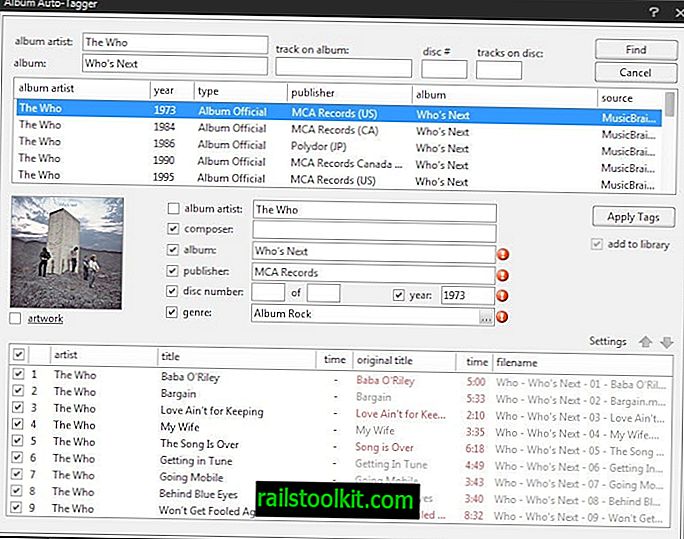
Editor značiek zvýrazní rozdiely, keď vyberiete navrhovaný album zo zoznamu návrhov, čo uľahčuje nájdenie zodpovedajúceho albumu v zozname.
Podporuje sa aj kombinácia automatických návrhov a manuálnych úprav, ktoré môžu veci urýchliť, najmä ak sa navrhuje veľa albumov, ale zdá sa, že žiadne z nich nevyhovujú vašim.
Ďalšiu funkciu označovania nájdete v ponuke nástrojov. Používa sa na zobrazenie skladieb s chýbajúcimi značkami, umeleckými dielami alebo textami, ktoré sa s nimi dajú zvládnuť jeden po druhom bez toho, aby na to museli prejsť celú hudobnú zbierku.
Pokiaľ ide o hranie, stačí kliknúť na skladbu. Kliknutím pravým tlačidlom myši na žáner, interpreta alebo album sa automaticky prehrajú všetky skladby, ktoré sa v ňom nachádzajú, čo znamená, že ste v tomto ohľade tiež zahrnutí.
Kliknutím na ikonu predvolieb na paneli s nástrojmi prehrávača zobrazíte nástroje, ktoré vám umožňujú ovládať prehrávanie ešte viac. Zapnite tam 10-pásmový alebo 15-pásmový ekvalizér, nakonfigurujte doplnky DSP alebo importujte kompatibilné doplnky Winamp DSP, ak váš obľúbený nie je zahrnutý v predvolenom výbere.
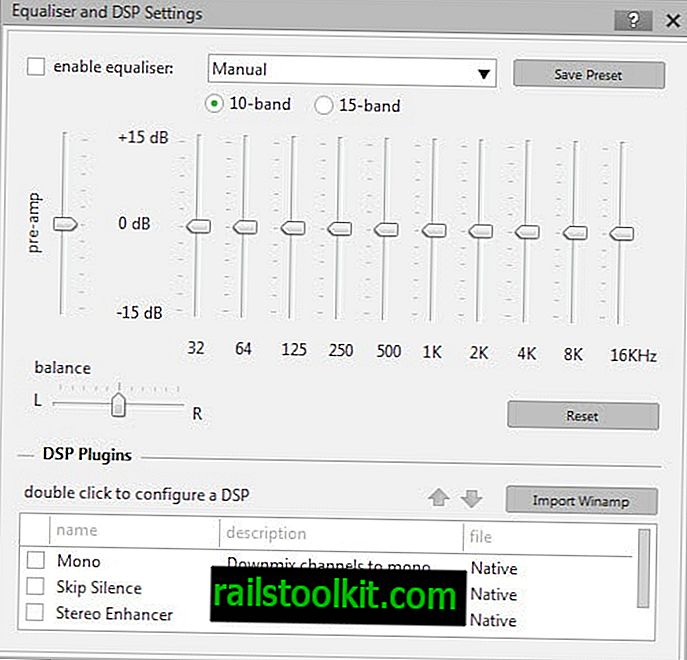
Okrem týchto možností sú podporované aj zoznamy skladieb. Aj keď získate bežné možnosti zoznamu skladieb, ktoré vám umožňujú vytvárať si vlastné zoznamy pomocou drag and drop, naviac je k dispozícii výber automatických zoznamov skladieb.
Použite ich na prehrávanie nedávno pridaných alebo prehrávaných skladieb, 25 najčastejšie prehrávaných skladieb alebo na použitie funkcie automatického DJ DJ, ktorá ponúka rozsiahle možnosti prispôsobenia, medzi ktoré patrí výber jednotlivých knižníc, zoznamov skladieb alebo priečinkov, použitie filtrov a váženie skladieb na základe rôznych metrík, ako sú hodnotenie alebo aktuálnosť.
Okrem toho je podporované automatické vytváranie zoznamov skladieb. Ak ste v zhone alebo máte radi prekvapenia, možno vám bude táto možnosť užitočná. Zoznamy skladieb sa vytvárajú na základe vašej počiatočnej konfigurácie, od nechania programu vykonať všetku prácu až po výber konkrétnych priečinkov, interpretov alebo iných informácií, ktoré chcete zahrnúť do procesu výberu.
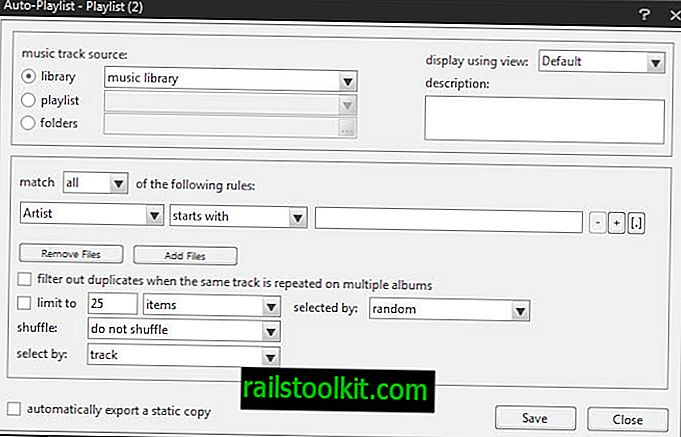
Ak chcete, aby album MusicBee automaticky rozpoznával, zadajte hudobné CD. Ešte lepšie je, keď pravým tlačidlom myši kliknete na jednotku a vyberiete možnosť kopírovania a konvertovania CD a pridáte ju do svojej zbierky v počítači natrvalo.
Ak tak urobíte, hneď od začiatku sa zobrazia možnosti označovania a niektoré informácie sa vyplnia automaticky. Jedna vec, ktorá tu chýba, je možnosť vyhľadať chýbajúce informácie priamo na internete. Keďže je táto funkcia integrovaná v MusicBee, nie je jasné, prečo nie je k dispozícii pri kopírovaní a konvertovaní hudobných CD. Niektoré informácie sa vyhľadávajú, ale nie všetky.
To vám dáva možnosť manuálne pridať chýbajúce informácie alebo počkať, kým sa album na vašom počítači nenachádza, pretože potom môžete použiť medzery pomocou automatického označovania programu.
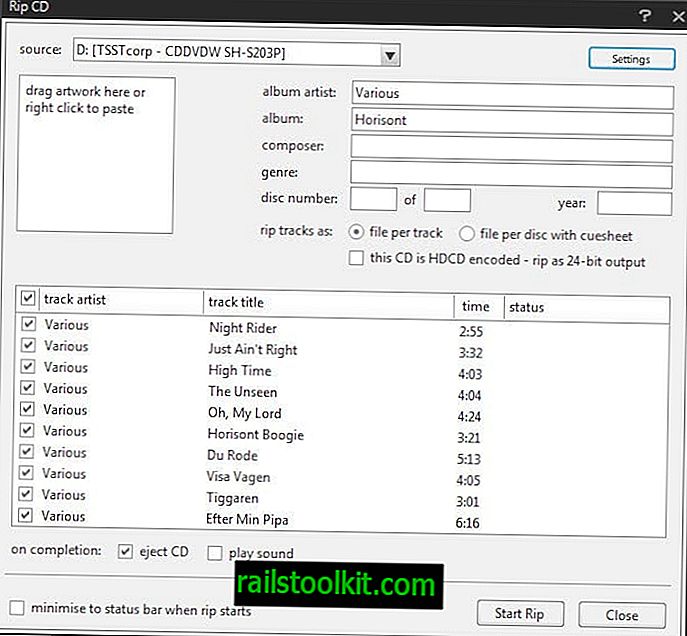
Ďalším zaujímavým prvkom sú služby. Umožní vám vyhľadávať piesne v systéme SoundCloud, aby ste ich mohli prehrávať priamo v prehrávači, alebo si pozrieť zoznam nadchádzajúcich vydaní alebo koncertov.
Ak vyberiete koncerty, musíte najskôr zvoliť krajinu a mesto. Nie všetky mestá sú nevyhnutne podporované; v Nemecku sú napríklad uvedené iba štyri mestá vrátane Berlína a Kolína, ale nie väčšie mestá ako Hamburg alebo Mníchov.
Rozhranie prehrávača je navyše prispôsobiteľné. Ak niektoré panely nepotrebujete, skryte ich pred rozhraním, aby sa už viac nezobrazovali.
Prepnite na jednu z dostupných vzhľadov namiesto toho, aby niektoré významne zmenili rozhranie. Napríklad rozhranie kompaktného prehrávača zobrazuje iba kresbu albumu a zoznam skladieb, zatiaľ čo vzhľad mini prehrávača sa zobrazuje dokonca len tým, že počas prehrávania hudby zobrazuje iba malý panel s nástrojmi na obrazovke.,
Divadelné režimy menia, čo sa zobrazuje počas prehrávania hudby, a vzhľady prehrávača menia rozhranie prehrávača. Jedným z problémov, ktoré môžete mať pri používaní kože, je to, že hráč musí byť reštartovaný zakaždým, keď zmeníte vzhľad. Ak tak urobíte počas prehrávania hudby, prehrávanie sa automaticky preruší.
Čo ešte? MusicBee sa dodáva so súborom nástrojov, ktoré vám pomôžu usporiadať vašu zbierku. Od nájdenia duplikátov až po stiahnutie umeleckých diel a obnovenie pôvodného objemu stopy, všetko tam, kde potrebujete, aby ste ich pomohli, keď ich potrebujete.
Akonáhle sa hlbšie venujete nastaveniam, nájdete ešte viac funkcií a možností, ktoré sa vám môžu hodiť. Existujú nastavenia uzamknutia, ktoré chránia prehrávač pred neoprávneným zásahom, čo môže byť pre strany ideálne, ak chcete zabrániť ostatným v tom, aby menili skladby alebo upravovali konfiguráciu tak či onak.
Kliknite pravým tlačidlom myši na skladbu a vyhľadajte príbuzných interpretov alebo skladby vo svojej zbierke alebo pomocou ponuky Odoslať do preveďte súbor alebo ho skopírujte na iné miesto vo vašom systéme.
Ak otvoríte predvoľby prehrávača, môžete ich preskúmať a nakonfigurovať ešte viac. Prejdite klávesové skratky a nastavte chýbajúce, aby ste ovládali prehrávač z klávesnice, integrovali prevodníky súborov pre maximálnu kompatibilitu alebo definovali predvolený formát kopírovania CD alebo povolili podporu zariadení MTP.
záver
MusicBee je vynikajúci program na správu a prehrávanie hudby pre Windows. Ponúka takú obrovskú množinu funkcií, že sa niekedy cíti, že ich nikdy nepoznáte, pretože ich je veľa.
Aj keď tento pocit môže postupom času ustupovať, je takmer isté, že narazíte na funkcie, o ktorých ste predtým nevedeli.
Vývojár sa tak veľmi pekne zaplietol do programu, že bude ťažké nájsť program, ktorý ponúka porovnateľnú sadu funkcií.
Nevýhodou bohatosti funkcií MusicBee je to, že si na to zvyknete. Aj keď môžete ignorovať väčšinu funkcií, možno budete chcieť využiť aspoň niektoré z nich, pretože môžu výrazne zlepšiť spôsob, akým hráte a organizujete hudbu.
Toto je jeden z najlepších hudobných programov pre Windows a pravdepodobne najlepší all-in-one program, na ktorý si môžete zadarmo vziať ruky.














